Permissions
Les zones auxquelles des utilisateurs spécifiques de votre instance TAO ont accès, et ce qu'ils peuvent faire dans ces zones, sont contrôlés en définissant le contrôle d'accès et les permissions.
Il est important de s'assurer que chaque utilisateur fait la bonne chose au bon endroit dans votre instance TAO. Le moyen d'y parvenir est de définir les autorisations d'accès en conséquence. Il existe trois niveaux différents de permission d'accès : grant, write et read.
Accorder: un utilisateur ayant l'autorisation d'accorder peut accorder à d'autres utilisateurs l'accès à l'espace de travail (dossiers/classes) en question.
Écriture: un utilisateur ayant le droit d'écriture peut écrire dans l'espace de travail spécifié.
Lecture: un utilisateur ayant le droit de lecture peut lire tout ce qui se trouve dans l'espace de travail spécifié, mais rien d'autre.
Le Gestionnaire global ou l'administrateur système est l'utilisateur qui définit les autorisations pour les différents espaces de travail.
Note : Vous devez installer l'extension Contrôle d'accès (extension TAO : taoDacSimple) pour définir les permissions d'accès. Si l'extension Contrôle d'accès n'est pas installée, l'accès à vos bibliothèques TAO peut être ouvert à tous les utilisateurs de votre instance TAO.
Suivez les étapes ci-dessous pour accorder ou restreindre l'accès à des bibliothèques spécifiques, ou à des dossiers dans des bibliothèques.
1. Établir le "Ground Zero".
Parce que vos bibliothèques - en d'autres termes les "dossiers racines" (dossiers de premier niveau) de chaque bibliothèque - peuvent être automatiquement ouvertes aux utilisateurs qui créent des tests dans le TAO, le gestionnaire global doit tout d'abord ajuster les permissions pour ces dossiers. Pour ce faire, il faut d'abord accorder l'autorisation d'accès au gestionnaire global, puis la retirer aux utilisateurs du Back Office.
Pour définir les autorisations pour une bibliothèque ou une section donnée d'une bibliothèque (dans ce cas, le dossier racine), sélectionnez le dossier en question dans cette bibliothèque, puis cliquez sur le bouton Contrôle d'accès dans la banque de boutons située en dessous. Une page d'information contenant les autorisations d'accès pour ce dossier particulier s'ouvrira à l'écran.
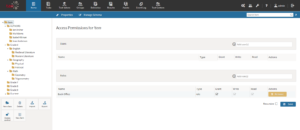
Les permissions peuvent être accordées de deux manières : soit aux utilisateurs individuels, soit en fonction du rôle. Vous aurez besoin de ces deux méthodes pour définir les droits d'accès des différents utilisateurs, mais pour configurer Ground Zero, le gestionnaire global (ou l'administrateur du système) doit simplement ajouter le rôle de gestionnaire global à l'aide de la case Ajouter un ou plusieurs rôles présentée dans l'image, puis supprimer le rôle Back Office de la liste des rôles avec des autorisations d'accès à l'aide du bouton jaune Supprimer.
Les autorisations correctes peuvent maintenant être accordées aux utilisateurs concernés pour chaque dossier des bibliothèques.
2. Définir les droits d'écriture pour une bibliothèque donnée pour un utilisateur.
L'image ci-dessus montre la bibliothèque des éléments. Supposons qu'un auteur d'éléments crée des éléments pour les mathématiques et un autre pour l'anglais. Chacun d'entre eux doit avoir accès au dossier pertinent (et uniquement au dossier pertinent). L'auteur des éléments de mathématiques doit pouvoir écrire dans le dossier Math.
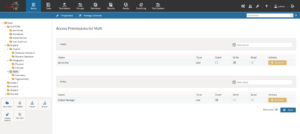
Dans l'image ci-dessus, l'utilisateur Ian Archer (un auteur d'éléments développant des tests de mathématiques) s'est vu accorder le droit d'écriture (qui accorde automatiquement le droit de lecture également) pour le dossier Math.
Le gestionnaire global conserve l'autorisation d'octroi sur le dossier.
Remarque : Vous pouvez voir sur l'image que ces autorisations ont été accordées de manière récursive - en cochant la case Récursif en bas de l'écran des autorisations. Si cette case est cochée, les autorisations s'appliquent non seulement aux éléments ou aux tests de ce dossier, mais aussi à tous les sous-dossiers (et sous-dossiers de sous-dossiers, etc.) de ce dossier.
3. Définissez les droits d'écriture pour une bibliothèque donnée pour un auteur d'article, et les droits de lecture pour tous les autres auteurs d'articles.
Vous pouvez donner à chaque auteur d'élément son propre dossier dans lequel il peut créer des éléments provisoires. Dans ce cas, vous pouvez autoriser les autres utilisateurs (dans ce cas, tous les autres auteurs d'éléments) à voir ces éléments (les lire), mais sans pouvoir les modifier de quelque manière que ce soit.
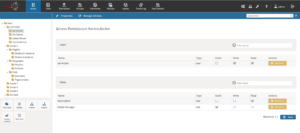
Dans l'image ci-dessus, Ian Archer est explicitement listé en tant qu'utilisateur et a reçu le droit d'écriture (qui accorde automatiquement le droit de lecture ). Tous les utilisateurs ayant le rôle d'auteur d'élément ont reçu le droit de lecture uniquement - ainsi, à part Ian Archer, tous les autres auteurs d'éléments ne pourront lire que le contenu du dossier de Ian. En d'autres termes, les droits accordés à Ian Archer en tant qu'utilisateur prévalent sur ceux qui ont été accordés en fonction de son rôle.
Là encore, le gestionnaire global conserve l'autorisation d'octroi sur le dossier.
Remarque : Dans la mesure du possible, il est préférable de gérer les autorisations sur la base du rôle (plutôt que de l'utilisateur). La gestion des utilisateurs individuels deviendra rapidement ingérable pour tous les dossiers si le nombre d'utilisateurs est élevé.